- Registriert
- Dez. 2016
- Beiträge
- 19.784
Hallo miteinander!
Dieser Thread soll euch als erste Anlaufstelle bei Problemen mit AMD Grafikkarten dienen. Bildfehler? Schlechte Performance? Abstürze? Hier bekommt ihr erste Hinweise zur Diagnose der Probleme, sowie Tipps zu deren Beseitigung. Hilft euch dies noch immer nicht, so habt ihr zumindest eine solide Basis für die weitere Problemlösung, die gerne in einem separaten Thread besprochen werden kann.
Bitte geht aber in jedem Fall erst die hier angesprochenen Tipps durch, um Doppelposts und –threads zu vermeiden.
Wichtig vorab: Begib dich immer mit den Standardwerten auf Fehlersuche, es sei denn, du bist dir absolut sicher, dass es nicht daran liegt. Keine Fehlersuche mit aktiver Übertaktung!
Stell im Zweifelsfall auch deinen RAM auf den Standard-Takt und deaktiviere im UEFI das XMP/DOCP Profil.
Bist du unsicher, ob diese anliegen, öffne deinen Adrenaline Treiber (via Rechtsklick auf den Destop, Radeon Einstellungen) und setze die Werte auf den Standard zurück.
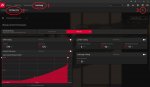
Hier findet ihr eine Übersicht der Themen als Direktlinks. Springt direkt zum Abschnitt, welcher euch interessiert oder betrifft.
- Grafikkarte oder Monitor wird nicht richtig erkannt/kein Bild/Bildfehler
- Ich leide an Greenscreens oder Blackscreens.
- Ich hab zwar ein Bild, aber eine schlechte Performance/Abstürze.
- Meine Lüfter laufen nicht an oder stehen unter Windows nicht still.
- Meine Karte ist zu laut. Was tun?
- Ich hab mich beim Übertakten versucht und seither Probleme.
- Der Treiber verwirrt mich!
- Meine Fragen sind noch immer nicht beantwortet. Wohin damit?
Grafikkarte oder Monitor wird nicht richtig erkannt/kein Bild/Bildfehler
- Steckt die Karte im x16 Slot auf eurem Mainboard? Das ist in der Regel der oberste PCIe Slot unterhalb der CPU. Im Handbuch zu deinem Mainboard ist dies aber eindeutig vermerkt. Stelle sicher, dass die Karte dort auch richtig eingerastet ist.
- Hast du ein halbwegs aktuelles Mainboard? Gerade neuere Karten setzen oftmals ein Mainboard mit einer UEFI Oberfläche statt einem alten BIOS voraus. UEFI erkennst du dadurch, dass du die Bedienoberfläche mit der Maus ansteuern kannst, während in einem BIOS in der Regel nur die Tastatur funktioniert.
- Hängt die Grafikkarte mit 1 oder 2 separaten Kabeln am Netzteil? Spätestens seit Vega ist es ratsam, 2 einzelne Kabel zu verwenden, falls das Netzteil diese bereitstellt. Stell auf jeden Fall sicher, dass die Kabel richtig eingesteckt sind und festsitzen.

- Hängt der Monitor an der Grafikkarte oder am Mainboard? Im Zweifelsfall einmal umstöpseln und falls vorhanden ein alternatives Kabel verwenden. Besitzt deine Grafikkarte diverse (identische) Anschlüsse, so teste jeden davon.

- Verwende immer einen zumindest halbwegs aktuellen WHQL Treiber. Diese findest du in der Downloadsektion, oder aber direkt bei AMD indem du dort die entsprechende GPU Serie auswählst.
Ich leide an Greenscreens oder Blackscreens.
Greenscreens waren anfangs ein Problem der 5700(XT)er Reihe bei AMD.
Durch Treiber-Updates sind diese Probleme seit Anfang 2020 Großteils verschwunden.
Leider aber ist es eines der Probleme, welches extrem individuell sein kann und sich pauschal kaum lösen lässt. Daher findet sich hier vor allem eine Ansammlung einzelner Tipps und Ratschläge, die möglicherweise helfen können.
- Stelle sicher, dass dein Netzteil genügend Leistung auf der 12V Schiene bereitstellt. Geeignete Geräte finden sich u.a. in diesem Artikel.
Die Leistungsdaten zu deinem Netzteil kannst du dem Aufkleber an der Seite entnehmen:

- Schliesse deine Grafikkarte falls möglich mit 2 separaten Kabeln an, so wie hier ersichtlich:

- Wirf einen Blick in die Ereignisanzeige von Windows. Die dort zu findenden Codes können Aufschluss darauf geben, ob etwas mit deiner Karte/dem VRAM, deinem RAM oder dem Netzteil nicht in Ordnung sein kann.
- Mit dem AMD CleanUp Utility kannst du deinen Treiber komplett entfernen und nochmals einen aktuellen aufspielen.
Falls du bereits den neuesten Grafiktreiber im Einsatz hast, versuche eine vorherige Version. Gehe dabei ruhig 2-3 Monate zurück und nimm einen älteren WHQL Treiber.
Den aktuellsten Treiber sowie auch vorherige Versionen findest du in der Downloadsektion. - Update das BIOS/UEFI deines Mainboards auf eine aktuelle Version. Eine schöne Anleitung dazu findet sich beispielsweise bei den Kollegen von PCWelt
- Versuche, falls vorhanden, ein anderes Monitorkabel zu verwenden/oder zwischen HDMI und Displayport zu wechseln. So lässt sich möglicherweise ein Defektes Kabel oder ein Problem mit dem Monitor selber ausschliessen.
- Tritt der Fehler erst seit kurzem auf? Falls ja, was ist zuletzt passiert? Irgend ein Software Update, möglicherweise von Windows? Falls ja, gehe zurück auf die letzte, dir als funktionierend bekannte, Version. Im Falle von Windows wird das beispielsweise hier erläutert.
- Überprüfe deine Windows 10 Systemdateien auf allfällige Probleme:
Rechtsklick auf Start und dort Windows PowerShell (Administrator) auswählen, in der Eingabeaufforderung sfc /scannow eingeben und mit Enter bestätigen. Der System File Checker überprüft im Anschluss die Systemdateien auf Probleme und versucht diese auch selber zu beheben. - Über die Tastenkombination Win+Strg+Shift+B wird der Grafikkartentreiber neu gestartet. Dies behebt zwar nicht das Problem an sich, kann aber helfen, dass PC und Spiel nicht direkt neu gestartet werden müssen.
Ich hab zwar ein Bild, aber eine schlechte Performance/Abstürze.
- Stelle erstmal sicher, in welchem Slot die Karte steckt und ob sie korrekt mit dem Netzteil verbunden wurde. Siehe oben für Details dazu.
- Gehe in die «Radeon Einstellungen» (Rechtsklick auf den Desktop, erster Punkt im Kontextmenü) und rufe den untenstehenden Screen auf. Prüfe hier, ob die GPU korrekt erkannt wurde.
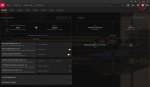
- Rechtsklicke auf deinen Desktop, gehe in die «Anzeigeneinstellungen» und überprüfe in den erweiterten Einstellungen, ob die korrekte Hz-Zahl deines Monitors eingestellt ist.
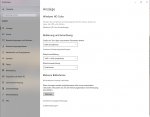
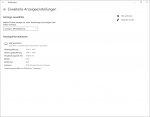
- Ob deine Grafikkarte zumindest richtig arbeitet und deine Hardware vielleicht einfach am Limit läuft, lässt sich einfach selber herausfinden: in diesem Thread findest du eine Erklärung, wie du den MSI Afterburner installierst und richtig einstellst, damit du beobachten kannst, was deine Hardware überhaupt so macht.
Installiere die Software gemäss der Anleitung und starte dann ein Spiel deiner Wahl.
Ist die Grafikkarte bei mindestens 90% Auslastung, ohne dass du manuell die FPS begrenzt hast, so bist du im GPU-Limit.
Ist die Grafikkarte nicht voll ausgelastet, bist du sehr wahrscheinlich im CPU-Limit - hierfür muss die CPU nicht zu 100% ausgelastet sein, sondern je nach Engine ist dies bereits früher der Fall.
Um das zu testen gehe im Spiel auf eine Auflösung von 720p runter und stell die Grafikeinstellungen auf niedrig - so werden dir die FPS angezeigt welche die CPU schafft, da die Grafikkarte jetzt nicht mehr voll ausgelastet wird. Wichtig ist es dabei, die Taktraten in Relation zu betrachten: CPU – GPU – Videospeicher.
Eine GPU-Auslastung von deutlich unter 90% bei CPU Taktraten weit unterhalb des Maximum sprechen z.B. für ein Problem im Taltverhalten der CPU. Ebenso können Taktprobleme beim VRAM zu schlechter Performance führen. - Prüfe ausserdem die Einstellungen im entsprechenden Spiel selber. Ist «Virtual Super Resolution» aktiv und du spielst nicht in der nativen Auflösung deines Monitors? Hast du Anti-Aliasing oder HBAO/SSAO aktiviert, oder steht die Renderauflösung ingame auf über 100%?
- Hast du im Treiber ein Overclock oder einen Undervolt aktiv? Dann stell bitte alles einmal auf die Werkseinstellungen zurück und teste, wie sich alles dann verhält.
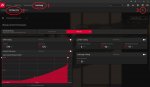
In bestimmten Spielen/Engines hab die neuen AMDs ein Problem damit, ihre volle Leistung abzurufen, was daran liegt, dass sie teilweise während des Spiels in einen Deep Sleep Modus versetzt werden - und sei es nur für einen kurzen Zeitraum. Beobachten lässt sich dies nicht nur durch Ruckler, sondern man sieht es auch daran, dass der Takt plötzlich sinkt.
Eine Abhilfe kann dadurch geschaffen werden, dass man die Karte dazu zwingt, stets einen Minimaltakt von xxxx MHz zu fahren.
Bei Igors Lab findet ihr das MorePowerTool.
- Wählt im Dropdownmenü eure GPU an, clickt auf "load/laden" and wählt das BIOS eurer Karte an
- Im Features Tab, clickt ihr auf "Feature Control"
- In der linken Spalte findet ihr 6 Einträge die mit "DS_" beginnen. Diese allesamt abwählen.
- Klickt auf "Ok", danach "Write SPPT", nochmals "Ok" (falls nötig), danach auf "Exit"
- Nun den Rechner einmal neustarten
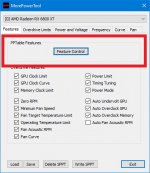
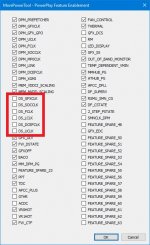
Es ist möglich, dass euch dies dabei hilft, diesen Framedrops Herr zu werden, bis AMD hier mit den Treibern nachbessert.
Vorsicht: bitte nehmt keine Änderungen im MPT vor während ihr gleichzeitig im Treiber/Afterburner einen agressiven Undervolt oder Overclockaktiv habt. Dies kann alles noch verschlimmern oder sogar zu Abstürzen führen. Bitte immer nur entweder/oder verwenden. Sollte sich das MPT als stabile Lösung erweisen, könnt ihr im Nachhinein noch immer wieder an eurem OC rumbasteln.
Meine Lüfter laufen nicht an oder stehen unter Windows nicht still.
- Überprüfe, welches GPU Modell du verbaut hast. Dieses findest du entweder auf der Schachtel, auf der Kaufquittung oder in deiner Bestellbestätigung. Du kannst dir aber auch HWinfo herunterladen, dort wird ebenfalls alles detailliert angezeigt.
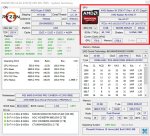
Handelt es sich um ein Referenzmodell (nur 1 Radiallüfter), so steht diese auch unter Windows nicht still. Fast alle aktuellen Modelle der Boardpartner (MSI, Sapphire, Gigabyte, XFX oder Asus) verfügen über einen Zero-Fan Modus, welcher greift, sofern die GPU nicht wärmer wird als ~50°-55°c, abhängig von Hersteller und Modell. Die entsprechende Einstellung findet ihr hier:
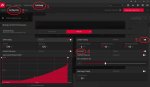
- Hat deine Karte auf jeden Fall einen Zero-Fan Modus, aber dieser funktioniert nicht, so versuch eine Neuinstallation des Treibers. Lade dazu entweder einen aktuellen Treiber nochmals runter (verfügbar in der Downloadsektion) und starte dort eine saubere Neuinstallation, oder aber entferne den aktuell installierten Treiber mit dem AMD CleanUp Utility. Danach installierst du den Treiber nochmals neu. Es kann auch helfen, eine vorherige Version auszutesten.
- Funktioniert auch das nicht, so hat der Fancontroller deiner Karte möglicherweise einen Defekt. Versuche einmal, Last anzulegen (beispielweise mit einem grafisch fordernden Spiel oder einem Benchmark wie Unigine Valley/ Heaven/Superposition) und beobachte, wie sich die Lüfter verhalten. Möglicherweise braucht der Fancontroller nur einen «Schubser».
- Hilft auch das nicht, so melde dich direkt beim Support des Grafikkarten-Herstellers.
- Falls du eine 5700XT besitzt und die Lüfter sporadisch und willkürlich hochdrehen, so kann dies auf ein Problem mit dem Treiber hindeuten. Versuche eine saubere Neuinstallation. Als Alternative kann es helfen, eine benutzerdefinierte Auflösung einzustellen. Du findest diese Option hier:
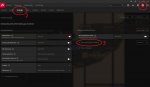
Achtung! CVT-verringerte Auslastung einstellen!
Gehe dafür im AMD Treiber auf “Gaming -> Globale Anzeige -> Benutzerdefinierte Auflösung Neu erstellen” - dann Stelle bei “Timing Standard” auf “CVT-verringerte Auslastung”.
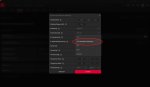
Meine Karte ist zu laut. Was tun?
- Du kannst eine eigene Lüfterkurve erstellen sofern du das willst. Wie du dorthin kommst, siehe den Screenshot. Beachte aber: du kannst nicht gleichzeitig eine eigene Lüfterkurve laufen haben und den Zero-Fan Modus aktivieren. Du musst dich also zwischen entweder/oder entscheiden.
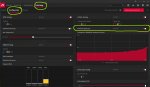
- Möchtest du den Zero-Fan beibehalten und versuchen, deine Karte auf anderem Wege leiser zu kriegen, so wäre Undervolting eine Option. Ein ausführliches Tutorial dazu wie man das angeht, findest du beispielsweise hier:
YouTubeAn dieser Stelle steht ein externer Inhalt von YouTube, der den Forumbeitrag ergänzt. Er kann mit einem Klick geladen und auch wieder ausgeblendet werden.
Ich bin damit einverstanden, dass YouTube-Embeds geladen werden. Dabei können personenbezogene Daten an YouTube übermittelt werden. Mehr dazu in der Datenschutzerklärung.
Beachte aber, dass du diese Einstellungen nicht automatisch auf deine Karte übernehmen kannst, da sich jeder Chip anders verhält. Mehr zu dem Thema inklusive Erfahrungen der einzelnen User findest du in dieser Übersicht: Übersicht Sammelthreads (OC, Benchmarks, usw.)
Ich hab mich beim Übertakten versucht und seither Probleme.
- Stelle sicher, dass du nur entweder den Adrenaline Treiber oder ein anderes Tool wie den MSI Afterburner verwendest, nicht beide auf einmal. Sobald du in beiden Programmen Einstellungen zur GPU/zum VRAM vornimmst, kommen sich diese in die Quere. Verwende also immer nur ein einzelnes Programm um Anpassungen vorzunehmen.
- Orientiere dich an den verlinkten Sammelthreads der einzelnen GPU-Serien.
Für die neuen 6700/6800/6900 & XT, 5700 & XT, für die Vegas, die Radeon IIV und sogar für die 390er und 290er. - Möglicherweise ist dein Overclock oder dein Undervolt zu stark – oder beides harmoniert nicht. Taste dich in 10er Schritten heran, nimm dir Zeit und teste jede neue Einstellung immer ausführlich mit Benchmarks und 1-2 fordernden Spielen.
- Solltest du noch immer auf Probleme stossen, setze im Zweifelsfall alles zurück auf die Werkseinstellungen. Es ist durchaus möglich, dass du einen Chip erwischt hast, der kaum oder keinerlei Übertaktung/Undervolting mitmacht. Die Chips garantieren nur, dass sie mit den Werkseinstellungen einwandfrei funktionieren, alles andere ist eine Lotterie und reine Glückssache.
Der Treiber verwirrt mich!
Kein Problem, das folgende Video führt dich einmal quer durch die ganze Oberfläche und zeigt, wo man was tun kann:
YouTube
An dieser Stelle steht ein externer Inhalt von YouTube, der den Forumbeitrag ergänzt. Er kann mit einem Klick geladen und auch wieder ausgeblendet werden.
Ich bin damit einverstanden, dass YouTube-Embeds geladen werden. Dabei können personenbezogene Daten an YouTube übermittelt werden. Mehr dazu in der Datenschutzerklärung.
YouTube
An dieser Stelle steht ein externer Inhalt von YouTube, der den Forumbeitrag ergänzt. Er kann mit einem Klick geladen und auch wieder ausgeblendet werden.
Ich bin damit einverstanden, dass YouTube-Embeds geladen werden. Dabei können personenbezogene Daten an YouTube übermittelt werden. Mehr dazu in der Datenschutzerklärung.
Meine Fragen sind noch immer nicht beantwortet. Wohin damit?
- Erstelle einen eigenen Thread für dein Problem und wähle dafür einen möglichst aussagekräftigen Titel. Also nicht nur so was wie «Problem», sondern umreisse bereits grob, worum es geht.
- Stelle sicher, dass du vorab die entsprechenden Tipps beachtet hast um dir schon mal soweit selber zu helfen.
- Erwähne sämtliche Schritte/Punkte die du bislang unternommen hast, um das Problem zu beseitigen, damit wir uns hierbei nicht im Kreis drehen oder sich der Thread nicht sinnlos hinstreckt.
- Liste im Thread deine komplette Hardware inklusive der detaillierten Bezeichnungen auf. Also beispielsweise nicht nur «16GB RAM», sondern welcher RAM. Selbiges gilt auch fürs Mainboard, die Grafikkarte, CPU, Netzteil, Festplatten & SSDs und möglicherweise im Zusammenhang mit deinem Problem installierte Software.
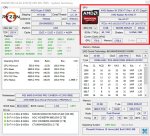
Die Einzelheiten zu deinem Netzteil finden sich wiederum immer auf einem Aufkleber direkt am Gerät:

Dieser Leitfaden entstand in Zusammenarbeit der User Fuchiii und Captain Mumpitz, mit Unterstützung der Moderatoren.
Wenn ihr Fragen, Anregungen oder weitere Tipps habt die wir bislang missachtet haben sollten, so meldet euch sehr gerne bei uns, oder nutzt dieses Thema.
Zuletzt bearbeitet:



